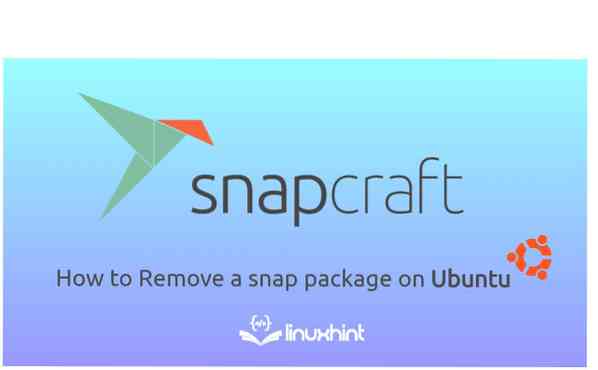
Snap je lepšou alternatívou apt. Mnoho používateľov to uprednostňuje pre svoj systém. Ubuntu a Canonical ho tiež považujú za jeden z najlepších úložísk inštalácií a nástrojov na správu balíkov pre Linux. Pokiaľ ide o výhody, Snap ponúka:
- Aplikácie Snap fungujú v prostredí karantény.
- Repozitár Snap má mnoho aplikácií od populárnych vydavateľov, ako sú Google, KDE a Microsoft.
- Všetky balíčky kariet sú úplne automaticky aktualizované
- Nie je potrebná žiadna ďalšia inštalácia, pretože závislosti sú zoskupené v balíku Snap.
Môžete ľahko nainštalovať a používať snap balíčky Ubuntu bez akýchkoľvek problémov. Ľudia niekedy chcú odstrániť balíček kariet, ale nevedia, ako na to. Takže ak ste jedným z nich, prečítajte si náš článok, kde sa dozviete, ako najjednoduchšie odstrániť balíček Snap v systéme Ubuntu (uvažujeme o tomto distro Linuxu, pretože je to najbežnejšie používaný operačný systém a príkazový riadok na odstránenie modulu Snap. balík je takmer rovnaký pre každú distribúciu Linuxu). Pred pochopením postupu odstraňovania balíka Snap si však povieme niečo o dôležitých informáciách o balíkoch Snap.
Čo je to Snap Package
Používatelia si môžu aplikáciu nainštalovať v systéme Linux pomocou viacerých metód a zdrojové kódy sú jedným zo spôsobov, ako nainštalovať rôzne aplikácie. V takom prípade prichádza na scénu „balík“, ide teda o softvérový balík vytvorený vývojármi po vývoji programu, aby ho používatelia mohli ľahko nainštalovať. Preto .Softvérové balenie deb alebo Debian sa stalo populárnym, ale vyžaduje si to trochu viac úsilia pri inštalácii softvéru. Preto .balíček snap bol vytvorený pre jadrový systém Ubuntu, pretože pozostáva zo všetkých závislostí. Tieto snap balíčky majú tiež výhody v porovnaní s .spracovanie závislostí na deb, pretože ktokoľvek môže vo svojom systéme ľahko používať balíčky snap.
Ako odstrániť balíček Snap na Ubuntu
Teraz sa budeme venovať podrobnému postupu ľahkého odstránenia balíka Snap, takže zvážime, že máte zo systému OBS Studio.
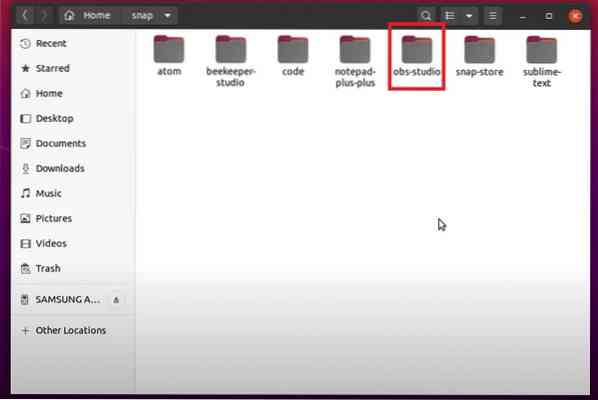
Najskôr otvorte terminál Linux a spustite v ňom nasledujúci príkaz:
sudo snap remove obs-studioZákladným príkazovým riadkom na odstránenie balíka snap je sudo snap remove
Po úspešnom vykonaní príkazu vás terminál vyzve na zadanie príkazu [sudo] heslo inštalujete, ale ak nemáte žiadne heslo, spracujte ho stlačením klávesu Enter.
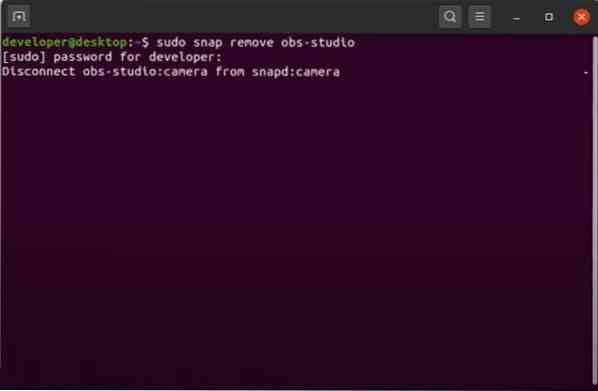
Po dokončení tohto postupu uvidíte, že OBS studio bude odinštalované zo systému. Priečinok OBS je však stále v priečinku Snap, takže ho odstráňte vykonaním nasledujúceho príkazu:
sudo snap rm - r obs - štúdio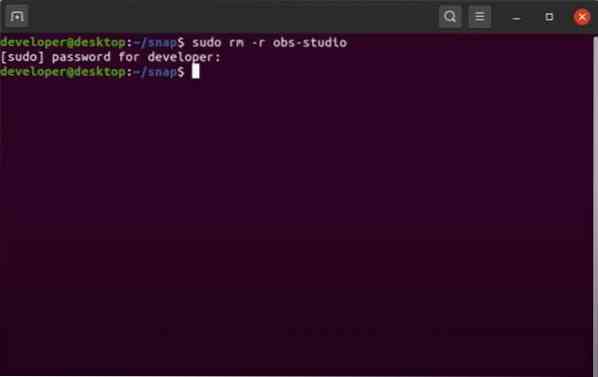
Ako vidíte na obrázku nižšie, príkaz odstránil ďalší priečinok súvisiaci s odinštalovaným balíkom Snap.
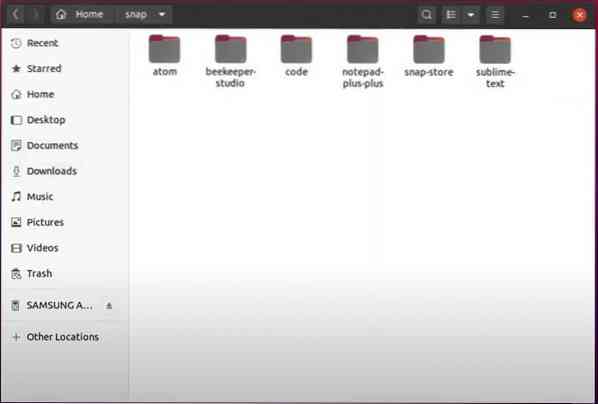
Poznámka: Tento postup je vhodný pre staršie verzie Ubuntu, napríklad 18.04, 16.04 atď.
Záver
To je všetko a vy ste hotoví, takže takto môžete ľahko odstrániť balíček snap v Ubuntu. Je to najpriamočiarejší postup na odstránenie balíka Snap a môžete ho použiť v rôznych verziách Ubuntu. Tiež sme spomenuli úplné podrobnosti o balíčkoch snap a ich výhodách. Nezahrnuli sme však proces používania balíka snap, pretože na našom webe je obsiahly článok, takže si ho určite prečítajte. V tomto článku je tiež uvedený postup na odstránenie dodatočného priečinka po odinštalovaní, aby ste ho nemuseli robiť ručne.
 Phenquestions
Phenquestions


